ดูข้อความอีเมลตามการสนทนาใน Outlook
ตามค่าเริ่มต้น เมื่อคุณเพิ่มชนิดบัญชีส่วนใหญ่ลงใน Outlook ข้อความของคุณจะแสดงใน การสนทนา การสนทนาจะรวมข้อความทั้งหมดในเธรดเดียวกันที่มีบรรทัดหัวเรื่องเดียวกัน
หมายเหตุ: ถ้าขั้นตอนภายใต้แท็บ Outlook ใหม่ นี้ตรงกับหน้าจอของคุณ คุณอาจยังไม่ได้ใช้ Outlook ใหม่สําหรับ Windows เลือก Outlook แบบคลาสสิก และทําตามขั้นตอนเหล่านั้นแทน
ดูข้อความที่จัดกลุ่มตามการสนทนาใน Outlook ใหม่
-
ที่ด้านบนของหน้า ให้เลือก การตั้งค่า

-
ภายใต้ องค์กรข้อความ ให้เลือกตัวเลือกใดตัวเลือกหนึ่งโดยขึ้นอยู่กับว่าคุณต้องการแสดงอีเมลที่จัดกลุ่มตามการสนทนาหรือแสดงเป็นข้อความแต่ละรายการ
-
ถ้าคุณเลือก แสดงอีเมลที่จัดกลุ่มตามการสนทนา ภายใต้ จัดเรียงบานหน้าต่างการอ่าน ให้เลือกหนึ่งในตัวเลือก: ใหม่ที่สุดอยู่ด้านบน หรือ ใหม่ที่สุด อยู่ด้านล่าง หรือ แสดงแต่ละข้อความแยกต่างหาก

-
ใช้มุมมองการสนทนา
-
จากโฟลเดอร์จดหมายใดๆ เช่น กล่องจดหมายเข้าของคุณ ให้เลือก มุมมอง > แสดงเป็นการสนทนา เพื่อสลับมุมมองการสนทนาเป็นเปิดหรือปิด

-
เลือก กล่องจดหมายทั้งหมด หรือ โฟลเดอร์นี้
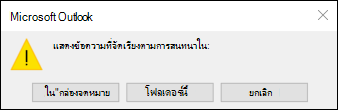
การสนทนาที่มีหลายข้อความจะถูกระบุใน รายการข้อความ ด้วยไอคอนขยาย/ยุบรูปสามเหลี่ยม 

ภายในการสนทนาแต่ละรายการ ข้อความจะถูกเรียงลําดับตามข้อความใหม่ล่าสุดอยู่ด้านบน คุณไม่สามารถเปลี่ยนลําดับการจัดเรียงนี้ได้
เมื่อคุณได้รับข้อความใหม่ที่เป็นส่วนหนึ่งของการสนทนา การสนทนาทั้งหมดจะย้ายไปที่ด้านบนของรายการข้อความของคุณ
การสนทนาใดๆ ที่มีข้อความที่ยังไม่ได้อ่านจะมีชื่อเรื่องที่เป็นตัวหนา และจํานวนข้อความที่ยังไม่ได้อ่านจะปรากฏขึ้นถัดจากชื่อเรื่อง เมื่อคุณขยาย การสนทนา ข้อความที่ยังไม่ได้อ่านจะมีหัวเรื่องเป็นตัวหนา
เปลี่ยนตัวเลือกการสนทนา
มีตัวเลือกการสนทนาหลายตัวเลือกที่คุณสามารถเปลี่ยนแปลงได้
-
จากโฟลเดอร์อีเมลใดๆ เช่น กล่องจดหมายเข้าของคุณ ให้เลือก ดู > การตั้งค่าการสนทนา
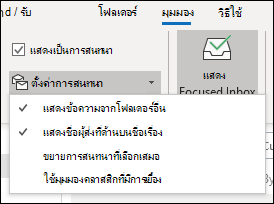
-
เลือกตัวเลือกใดตัวเลือกหนึ่งที่มี
-
แสดงข้อความจากโฟลเดอร์อื่น ใช้ตัวเลือกนี้เพื่อแสดงข้อความในการสนทนาที่ถูกย้ายไปยังโฟลเดอร์อื่น รวมถึงข้อความที่คุณส่งที่ถูกเก็บไว้ในโฟลเดอร์ รายการที่ส่ง ของคุณ
-
แสดงผู้ส่งเหนือเรื่อง การเลือกตัวเลือกนี้จะแสดงชื่อผู้ส่งที่ด้านบนของการสนทนาแทนที่จะเป็นชื่อเรื่องของการสนทนา
-
ขยายการสนทนาที่เลือกเสมอ ตัวเลือกนี้ใช้ได้กับการสนทนาที่เลือกในปัจจุบันเท่านั้น การสนทนาที่เลือกเมื่อคุณเลือกกล่องกาเครื่องหมายนี้จะปรากฏเป็นแบบขยายเสมอ
-
ใช้มุมมองการเยื้องแบบคลาสสิก มุมมองการเยื้องแบบคลาสสิกจะแสดงข้อความในการสนทนาที่เยื้องตามตําแหน่งภายในการสนทนา
-
ดูข้อความที่จัดกลุ่มตามการสนทนา
-
ที่ด้านบนของหน้า ให้เลือก การตั้งค่า

-
ภายใต้ องค์กรข้อความ ให้เลือกตัวเลือกใดตัวเลือกหนึ่งโดยขึ้นอยู่กับว่าคุณต้องการแสดงอีเมลที่จัดกลุ่มตามการสนทนาหรือแสดงเป็นข้อความแต่ละรายการ
-
ถ้าคุณเลือก แสดงอีเมลที่จัดกลุ่มตามการสนทนา ภายใต้ จัดเรียงบานหน้าต่างการอ่าน ให้เลือกหนึ่งในตัวเลือก: ใหม่ที่สุดอยู่ด้านบน หรือ ใหม่ที่สุด อยู่ด้านล่าง หรือ แสดงแต่ละข้อความแยกต่างหาก

-










